Tableta Android: Conectarse a Wi-Fi y explorar la configuración de red
Esta guía breve es una herramienta de referencia para ayudarle a recordar o practicar lo que ha aprendido en el curso en línea Tableta Android: Conectarse a Wi-Fi y explorar la configuración de red, incluyendo:
- cómo conectar la tableta a una red Wi-Fi;
- cómo comprobar si su tableta está conectada a Wi-Fi;
- cómo comprobar la calidad de una conexión Wi-Fi;
- todo sobre la configuración de Bluetooth y el modo de vuelo.
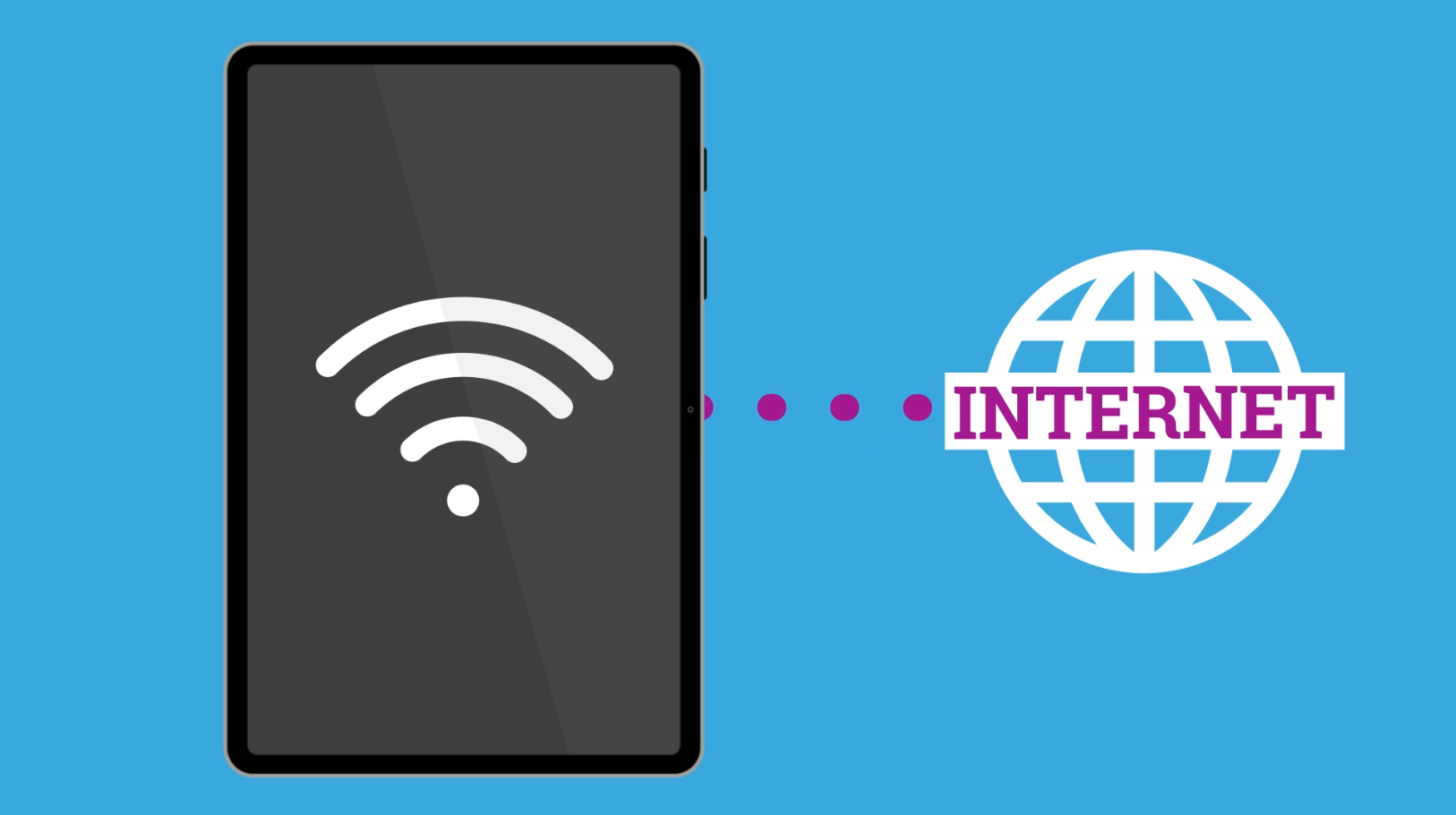
Antes de empezar
La tableta Android utilizada en las demostraciones de este curso puede no ser la misma que la suya, pero los menús y los pasos seguramente serán similares.
Cómo comprobar la conexión Wi-Fi de su tableta Android
Para comprobar si su tableta ya está conectada a una red Wi-Fi:
- Mire en la parte superior derecha de la pantalla. Si puede ver el símbolo de Wi-Fi, la tableta está conectada al Wi-Fi.
- Si el símbolo muestra tres curvas sólidas o un segmento completo de un círculo, significa que tiene una conexión potente.
- Si sólo hay una o dos curvas, o el segmento del círculo aparece parcial o casi totalmente vacío, la conexión es más débil.
- Una conexión débil puede hacer que los vídeos no se reproduzcan con fluidez o que algunos contenidos de Internet tarden mucho en aparecer.
- Puede que la conexión sea más potente acercándose al router Wi-Fi de su casa.
- Si no puede ver ningún símbolo de Wi-Fi, significa que necesita conectar la tableta a una red Wi-Fi para utilizar Internet.
Cómo conectarse a una red Wi-Fi
Wi-Fi forma parte de los ajustes de Conexiones de su tableta, que puede encontrar en la aplicación Ajustes:
- En la aplicación Ajustes, busque Conexiones en el menú de la izquierda y pulse para ver una pantalla de opciones.
- En la parte superior, asegúrese de que el interruptor Wi-Fi esté encendido para que el Wi-Fi esté activado y listo para conectarse.
- Pulse sobre Wi-Fi para ver una lista de las redes Wi-Fi disponibles. Puede haber varias redes, incluida la de sus vecinos.
- Cualquier red con un candado al lado requiere una contraseña para conectarse.
- Busque su red Wi-Fi doméstica, que suele estar hasta arriba de la lista, y selecciónela.
- Introduzca la contraseña, recordando hacer coincidir exactamente las mayúsculas y las minúsculas.
- Seleccione Reconexión automática para que la red de Wi-Fi se conecte cada vez que despierte o encienda la tableta.
- Pulse Conectar cuando esté listo/a.
Cómo olvidar una conexión Wi-Fi
Si selecciona Reconexión automática para una red Wi-Fi, su tableta siempre intentará conectarse a ella cuando la red esté dentro del alcance. Puede evitarlo pidiendo a la tableta que olvide la red Wi-Fi:
- En la aplicación Ajustes, en Conexiones, pulse Wi-Fi.
- Busque el nombre de la red en Red actual.
- Pulse la rueda dentada para ver algunas opciones, incluido un icono de papelera en la parte inferior de la pantalla.
- Pulse la palabra Olvidar junto a la papelera y la tableta se desconectará de la red.
- Si quiere volver a conectarse, tendrá que volver a elegir la red de la lista e introducir la contraseña.
Uso de los ajustes rápidos de Wi-Fi, Bluetooth y modo avión
Puede activar y desactivar rápidamente las conexiones de su tableta mediante los Ajustes rápidos. Deslice el dedo hacia abajo desde la parte superior de la pantalla para ver los iconos de Ajustes Rápidos:
- Pulse cada icono para activar o desactivar rápidamente el ajuste.
- Wi-Fi le permite desactivar rápidamente el Wi-Fi y desconectar su tableta de Internet. Vuelva a encenderlo para volver a conectarse.
- Bluetooth le permite conectar aparatos como auriculares inalámbricos.
- El Modo vuelo tiene el aspecto de un avión y, si lo activa, se desconectan todas las conexiones de su tableta. Esto es útil al despegar o aterrizar durante un viaje en avión, pero también si no quiere que lo/a interrumpan las notificaciones o utilizar Internet.